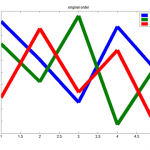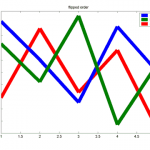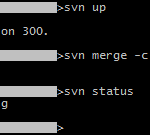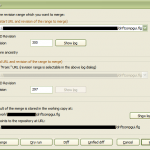Über den ersten Teil meiner Notebookreparatur habe ich vor einiger Zeit schon geschrieben. Gestern und heute ging es dann weiter mit Teil zwei.
Nachdem ich mir geeignetes Werkzeug besorgt hatte, um die Seriell- und Parallelport-Anschlüsse auf der Rückseite des Notebooks abzuschrauben, habe ich es gestern Abend noch einmal auseinandergenommen. Diesmal ist es mir auch gelungen, das Mainboard mit der schadhaften Netzteilbuchse zu auszubauen.
Die korrekte Fehlerdiagnose: Da die Buchse nur an ihren Lötfahnen befestigt ist, wurde durch die dauerhafte Belastung eine dieser Fahnen abgerissen. Das erklärt, wieso das Verkanten des Steckers für eine Weile geholfen hat, bevor dann gar nichts mehr zu holen war.
Ich habe die Buchse ausgelötet, was überraschend reicht ging, und bin damit heute zum Elektronikladen gelaufen. Der Verkäufer kannte zwar mich nicht (wie auch …), aber sowohl Buchse als auch Problem. Und er wusste, dass es diese Buchse so nicht gibt und ich mir aus Drähten, einer anderen Buchse (die es gibt …) und Schrumpfschlauch etwas selbst basteln muss.
Jetzt habe ich also zwei Optionen:
- Entweder etwas basteln, das mit Draht, Buchse und Schrumpfschlauch wieder einen Anschluss ermöglicht – wobei ich noch das Problem der Zugentlastung lösen muss.
- Ein (kaputtes) Mainboard mit gleicher, intakter Buchse finden, das ist als Ersatzteillager missbrauchen kann.
Ich tendiere mittlerweile aber schon sehr zu Variante eins. Das ist nicht so schick, aber weitere Reparaturen dürften sich wesentlich einfacher gestalten.
Spontane Idee: Festplattenstecker und -buchse verwenden. (Also, die Teile, die im PC zur Stromversorgung genutzt werden.) Die Festplattenbuchse wird dann mit Kabeln aufs Mainboard gelötet, an den Festplattenstecker kommt die Buchse für die Notebook-Stromversorgung. Der Festplattenstecker passt dann noch ins Notebook und dient gleichzeitig als Zugentlastung. Falls dort mal etwas reisst, lässt sich das leichter reparieren, als wenn ich wieder am Notebook löten müsste.